تُعرف مديري كلمات المرور للميزات الأساسية وتسميتهم بالقدرة على تخزين كلمات المرور الخاصة بك بشكل آمن. يحزم العديد من مديري كلمات المرور ميزات إضافية لتقديم تجربة أفضل لمستخدميهم. إحدى الميزات الإضافية العديدة التي يوفرها Bitwarden هي ملء الإدخالات تلقائيًا في نماذج تسجيل الدخول.
تعتمد عملية الملء التلقائي على الإدخالات في المخزن الخاص بك ، بما في ذلك عناوين URL للمواقع التي يمكن استخدامها عليها. على سبيل المثال ، إذا تم لصق كلمة المرور الخاصة بأحد المواقع في موقع آخر ، فستكون مشكلة أمنية إلى حد ما. لتمكين الملء التلقائي بعد ذلك ، يحتاج كل إدخال إلى عنوان URL مرتبط. تحتاج أيضًا إلى تحديد كيفية مطابقة Bitwarden لعنوان URL المحفوظ بعنوان URL الخاص بالصفحة. هناك مكانان يمكنك فيهما تحديد تفضيلات مطابقة عنوان URL وستة أنظمة مطابقة مختلفة للاختيار من بينها.
ما هي مخططات مطابقة URL؟
يتم تعيين Bitwarden افتراضيًا لاستخدام نظام "المجال الأساسي". يتطابق هذا الخيار مع تطابق اسم المجال ونطاق المستوى الأعلى (TLD). لذا ، فإن الإدخال الذي يحتوي على عنوان URL محفوظ يتضمن “technipages.com” سيتطابق مع أي صفحة من موقع technipages.com ولكن ليس bitwarden.com أو technipages.net.
نصيحة: تتكون عناوين URL من مخطط URI ونطاق فرعي ونطاق ونطاق عالي المستوى وصفحة. في المثال: " https://subdomain.technipages.com/page,” “ https://” هو مخطط URI ، و "المجال الفرعي" هو النطاق الفرعي ، و "technipages" هو اسم المجال ، و ".com" هو TLD ، و "الصفحة" هي الصفحة. مخطط URI والنطاق الفرعي والصفحة اختيارية في عنوان URL.
سيتطابق مخطط مطابقة "المضيف" مع عنوان URL إذا كان النطاق الفرعي والمجال و TLD جميعها متطابقة. إذا تم توفير رقم منفذ ، فيجب أن يتطابق أيضًا. على سبيل المثال ، سيتطابق الإدخال الذي يحتوي على عنوان URL المحفوظ "subdomain.technipages.com" مع subdomain.technipages.com/page وليس technipages.com.
لن يطابق نظام المطابقة "يبدأ بـ" سوى الصفحات التي تحتوي على عنوان URL يبدأ بالضبط بما هو موجود في الإدخال. على سبيل المثال ، سيتطابق الإدخال بعنوان URL “technipages.com/page” مع technipages.com/page2 ، ولكن لا يتطابق مع technipages.com أو technipages.com/login.
يتيح لك نظام مطابقة "التعبير العادي" استخدام التعبيرات العادية لتحديد ما يطابق عنوان URL. هذه الطريقة خطيرة إذا لم تكن معتادًا على RegEx ولا ينصح بها.
يتطابق مخطط المطابقة "التامة" مع الصفحة المحددة المدرجة في الإدخال فقط. على سبيل المثال ، الإدخال بعنوان URL "technipages.com/create-account" لن يتطابق إلا مع تلك الصفحة ، وليس موقع technipages.com أو technipages.com/login أو technipages.com/create-account.php.
يؤدي تحديد "أبدًا" إلى تعطيل جميع عناوين URL المطابقة ، مما يؤدي بشكل أساسي إلى تعطيل الملء التلقائي واقتراحات الاعتماد.
كيفية تعيين نظام المطابقة الافتراضي
تعمل مطابقة URL فقط مع امتداد مستعرض Bitwarden. يمكنك فقط تغيير الإعداد الافتراضي في ملحق المتصفح. للقيام بذلك ، تحتاج أولاً إلى فتح جزء الامتداد بالنقر فوق رمز امتداد Bitwarden. بعد ذلك ، قم بالتبديل إلى علامة التبويب "الإعدادات" وانقر فوق "خيارات" في أسفل الصفحة.
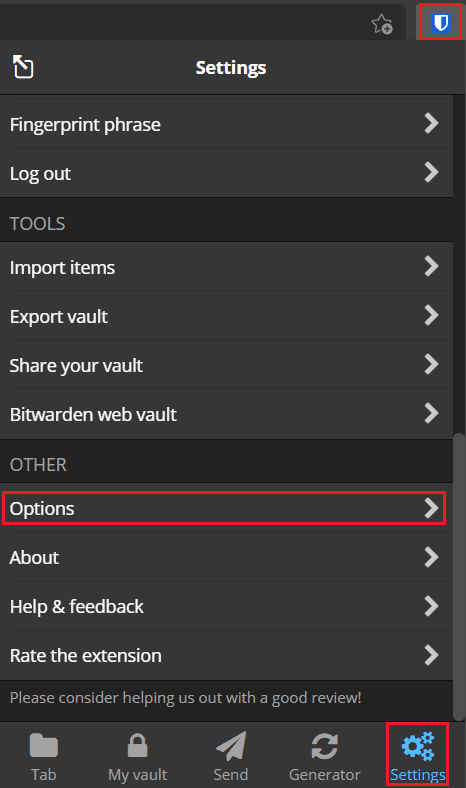
في خيارات الامتداد ، انقر فوق المربع المنسدل المسمى "اكتشاف تطابق URI الافتراضي" وحدد نظام المطابقة الذي تريد أن يستخدمه امتداد متصفح Bitwarden افتراضيًا.
يوصى باستخدام مخطط المطابقة الافتراضي "النطاق الأساسي" لأنه من المرجح أن يعمل بشكل موثوق مع معظم المواقع. سيعمل مخطط "المضيف" أيضًا بشكل جيد ولكنه قد يواجه مشكلات مع مواقع الويب التي تستخدم نطاقًا فرعيًا مختلفًا لإدارة عمليات تسجيل الدخول.
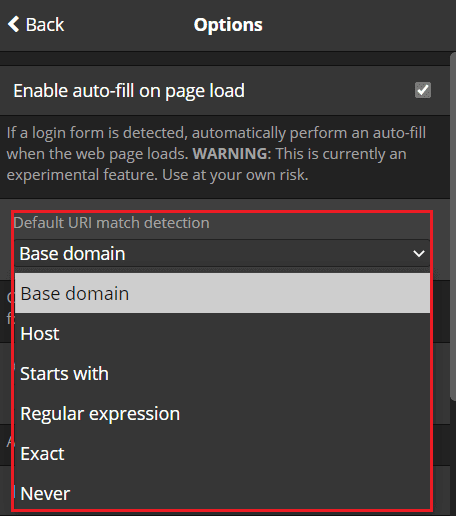
كيفية تجاوز نظام المطابقة الافتراضي لإدخال واحد
بغض النظر عن مخطط المطابقة الذي تختاره ليكون الخيار الافتراضي ، ستكون هناك دائمًا مشكلات. على سبيل المثال ، قد تكون المطابقة سخية جدًا ويتم ملؤها تلقائيًا في المواقع التي لا ينبغي لها أن تفعل ذلك ، أو صارمة للغاية وتفشل في المطابقة على المواقع التي ينبغي لها ذلك. إذا كنت تفضل قفل نظام المطابقة الخاص بك ، فسيكون من الصعب تكوين عنوان URL المحفوظ في كل إدخال بشكل صحيح.
بغض النظر عن الخيار الذي تختاره ، قد ترغب في تجاوزه لإدخالات معينة لمنع حدوث مشكلات في مواقع معينة. لحسن الحظ ، يسمح لك Bitwarden بتطبيق تجاوز من خلال كل من امتداد المتصفح وخزينة الويب.
لتغيير نظام المطابقة لإدخال واحد ، انتقل إلى شاشة "تحرير الإدخال" أو شاشة "إدخال جديد" على أي منصة تفضلها. في ملحق المتصفح ، انقر فوق رمز عجلة المسننة على يمين عنوان URL لإظهار مربع القائمة المنسدلة لتجاوز مطابقة عنوان URL.
يتم تعيين هذا الخيار افتراضيًا على "اكتشاف التطابق الافتراضي" ، والذي سيتبع إعداد المخزن الواسع. يمكنك أيضًا اختيار تجاوز الإعداد الافتراضي لهذا الإدخال المحدد عن طريق تحديد أحد مخططات المطابقة الأخرى. بمجرد تحديد نظام المطابقة الذي تريد استخدامه ، انقر فوق "حفظ" لحفظ التغيير.
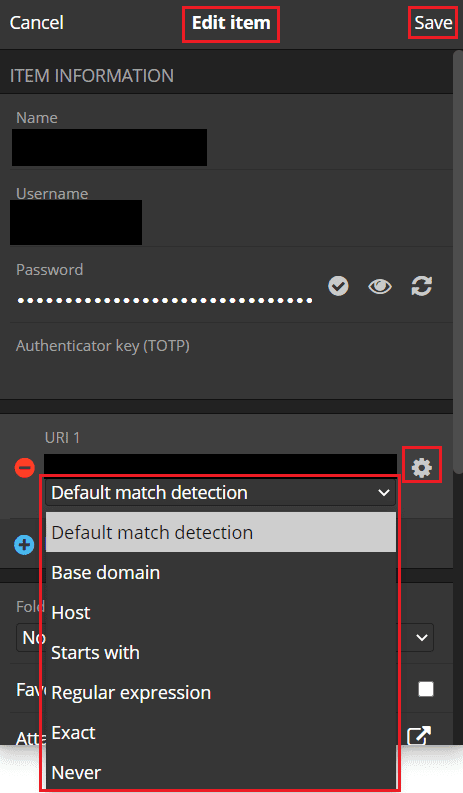
إذا كنت تقوم بتحرير إدخال في خزنة الويب ، فسيكون مربع القائمة المنسدلة "اكتشاف المطابقة" مرئيًا دائمًا على اليسار. مرة أخرى ، يتم تعيينه افتراضيًا على "اكتشاف التطابق الافتراضي" ، ولكن يمكنك تجاوزه للإدخال المحدد الذي تقوم بتهيئته. بمجرد تحديد نظام المطابقة الذي تريد استخدامه ، تأكد من النقر فوق "حفظ" لحفظ التغيير.
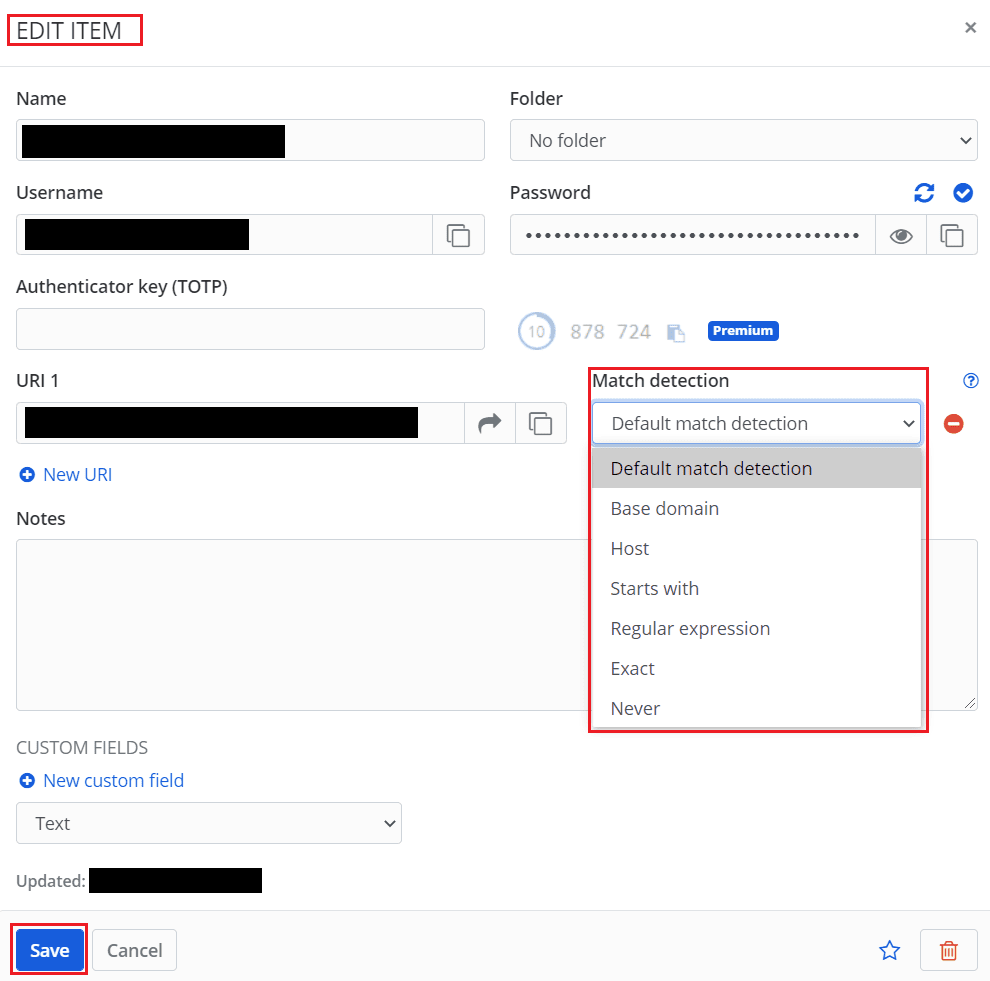
استنتاج
يعد الملء التلقائي أحد أقوى مزايا تجربة المستخدم لاستخدام مدير كلمات المرور. ومع ذلك ، من المهم ألا تقترح Bitwarden كلمات المرور أو تملأها تلقائيًا إلا عندما تكون في الواقع على الموقع الصحيح. باتباع الخطوات الواردة في هذا الدليل ، يمكنك تغيير مخطط مطابقة عنوان URL الافتراضي الخاص بك. يمكنك أيضًا تجاوز مخطط المطابقة لإدخالات محددة.